练习:复制、旋转和附加特征到新位置
复制、旋转和附加特征到新位置
本练习将指导您完成复制特征、将特征对齐到有角度面以及将特征定位在模型上的过程。练习中将使用两种方法。

打开练习文件
-
打开 rotate.par。
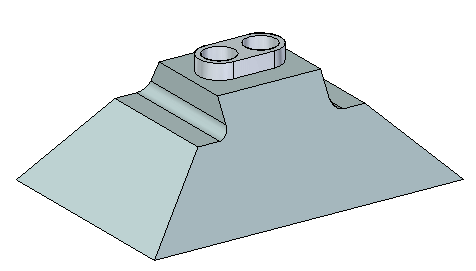
方法一概述
使用命令条上的复制选项。使用平行关系命令对齐特征。使用方向盘定位特征。将特征 (1) 复制到面 (2) 上。使特征在面 (2) 上居中,其特征孔与边 (3) 的中点对齐。
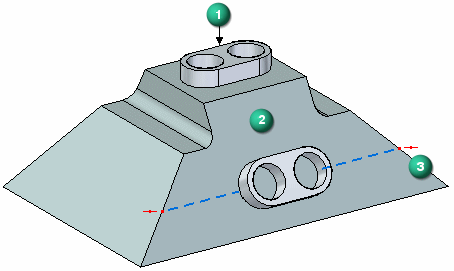
选择特征
-
在路径查找器上选择名为拉伸 1 的特征。
-
在命令条上,选择复制选项。
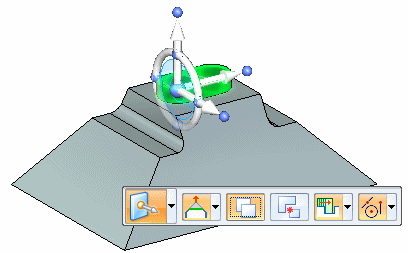
暂停设计意图选项
使用几何关系自学课程中介绍了如何使用设计意图面板。目前在移动除料特征时,只需要在设计意图面板中暂停设计意图设置。这样可确保模型中没有其他面参与移动。
-
在设计意图面板上,取消选中设计意图 (1) 选项。
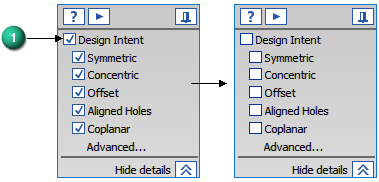
移动复制的特征
-
单击轴以启动移动命令。
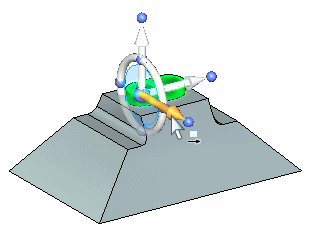
-
在动态编辑框中键入 125,然后按 Enter 键。
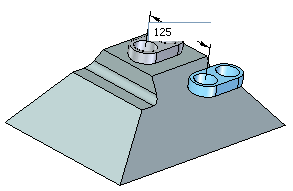
将特征对齐到有角度的面
-
在主页选项卡→面相关组中,选择平行关系命令
 。注释:
。注释:处理面关系课程中介绍了面关系命令。使用该命令来更改复制特征的角度。可以使用方向盘来旋转特征,但是需要知道面的角度。平行关系命令是一个比较简单的步骤。
-
在平行命令条上,确保设置了单对齐选项
 。
。 -
选择平行命令时,面 (1) 为种子面。选择面 (2) 来重新定义种子面。
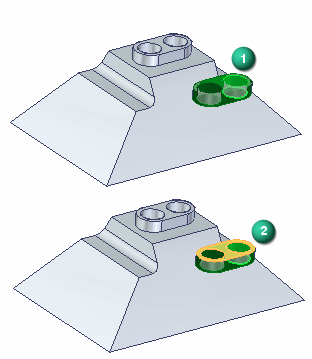
选择有角度的面。
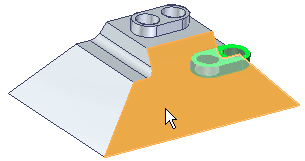
-
关闭持久选项 (1) 并单击命令条上的接受按钮 (2)。按 Esc 键。
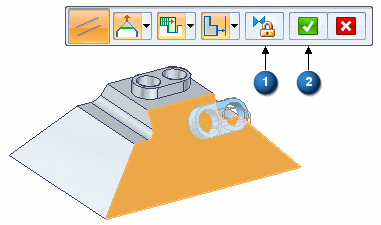
特征将与有角度的面平行对齐。
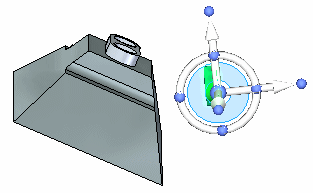
定位特征
-
将方向盘原点移到某一圆柱面的中心,如图所示。

-
单击所显示的轴。
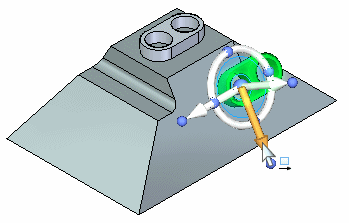
选择所显示的边的中点。
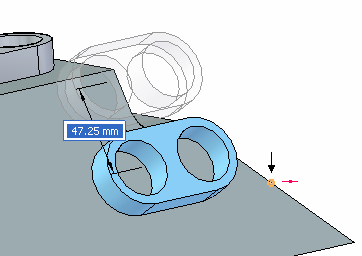 注释:
注释:如果不能在边上定位中点,请确保所有关键点选项已开启。
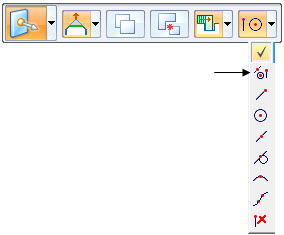
-
第二次移动会使特征的底部与面对齐。
将方向盘原点移到特征底部的任意点处。
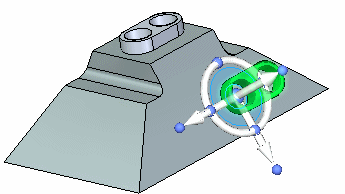
-
单击轴,然后选择所显示的端点。
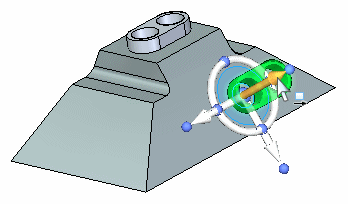
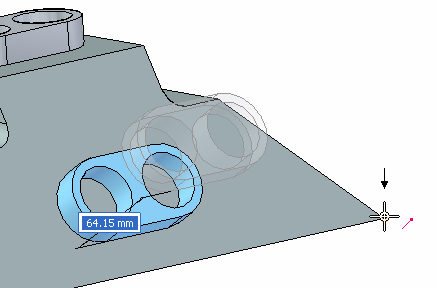
第一次移动会使特征与边的中点对齐。
附加特征
-
在零件窗口中右键单击并选择附加。

这样就完成了通过第一种方法复制、对齐和定位特征的过程。
方法二概述
使用复制到剪贴板和从剪贴板粘贴命令。使用快捷键 Ctrl+C(复制)和 Ctrl+V(粘贴)。使用 F3 键对齐特征。使用方向盘定位特征。将特征 (1) 复制到面 (3) 上。使特征在面 (3) 上居中,其特征孔与边 (2) 的中点对齐。
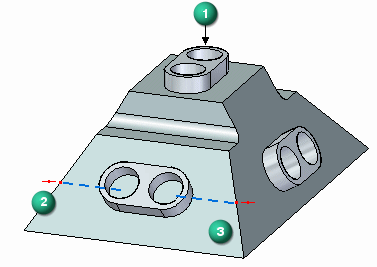
要将所选特征复制到剪贴板,请按 Crtl+C。
要从剪贴板粘贴特征,请按 Crtl+V。
您也可以从主页选项卡→剪贴板组中选择这些命令。

选择要复制的特征
-
在路径查找器上选择名为拉伸 1 的特征。
-
将方向盘原点定位到特征底部的任意点处。这将在特征对齐到有角度的目标面时发挥作用。请确保垂直轴指向如图所示的方向。
注释:垂直轴的方向与粘贴面垂直。
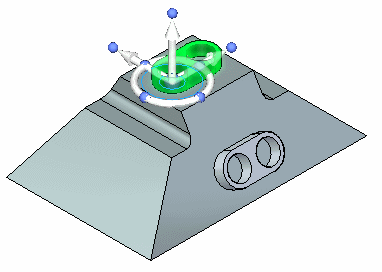
复制并粘贴特征
-
按 Ctrl+C 可将选定特征复制到剪贴板。
-
按 Ctrl+V 可粘贴特征。特征将附在光标上。
-
将光标拖到所显示的面上。
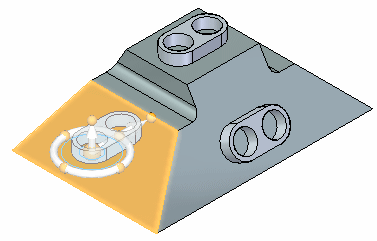
-
按 F3 键可将方向盘面以共面的方式对齐到有角度的面。这就是在前面的步骤中将方向盘定位到特征底部某一点处的原因。
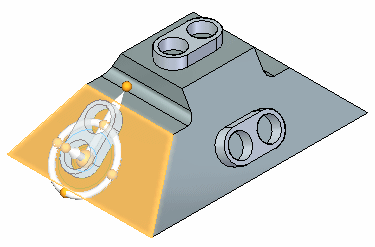
-
单击以放置特征。
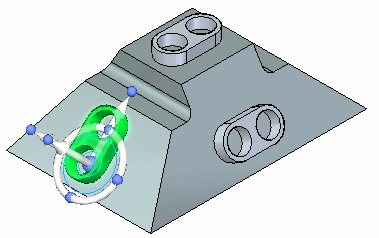
旋转特征
-
如图所示定位转向,并单击方向盘环面。
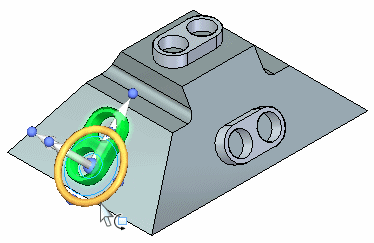
-
在动态编辑框中键入 90,然后按 Enter 键。
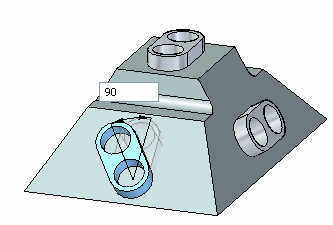
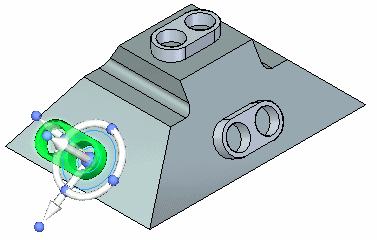
将特征置于面的中心
-
将方向盘原点移到特征上某一线性边的中点。
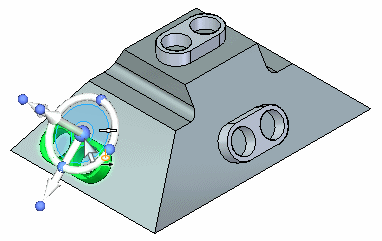
-
单击所显示的轴以定义移动方向。
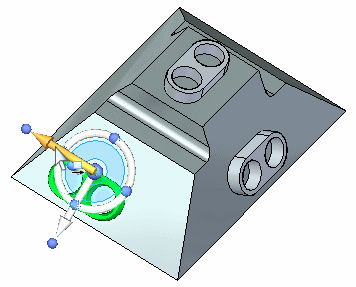
-
单击显示的边中点。
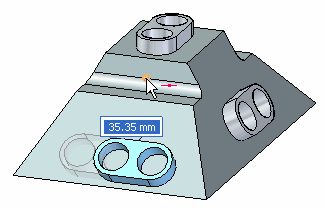
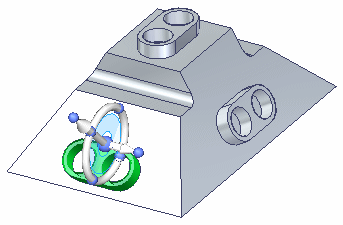
将特征中心与边的中点对齐
-
将方向盘原点移动到特征上的圆柱面的中心,然后单击所示的轴以定义移动方向。
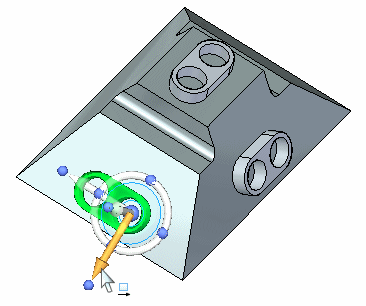
-
单击边的中点。
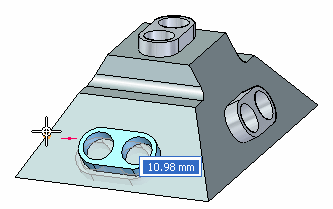
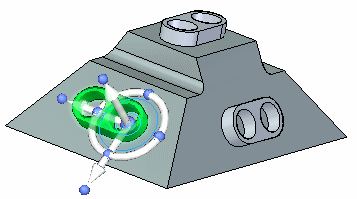
将特征附加到模型
-
在零件窗口中右键单击并选择附加。
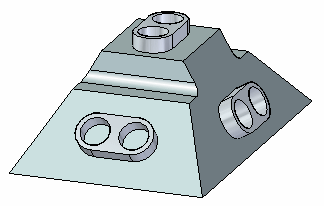
本练习到此结束。
总结
在本练习中,您学会了如何复制、对齐和定位特征。这里展示的两种方法可以协助您了解复制几何体的一些有效工具。
-
单击本练习窗口右上角的关闭按钮。
© 2021 UDS